Hp PAVILION DV3-4050EA BACKUP AND RECOVERY [sv]
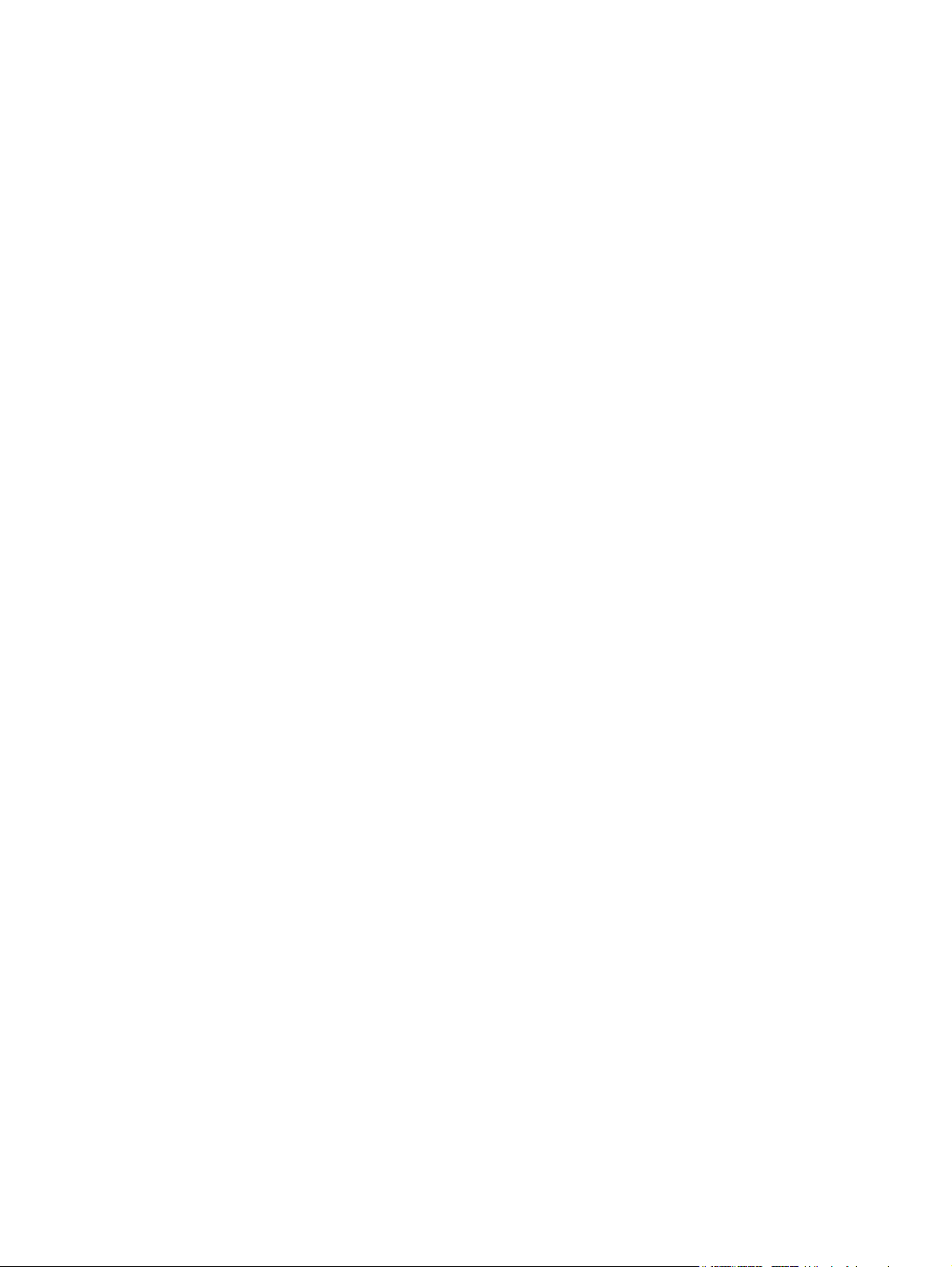
Säkerhetskopiering och återställning
Användarhandbok
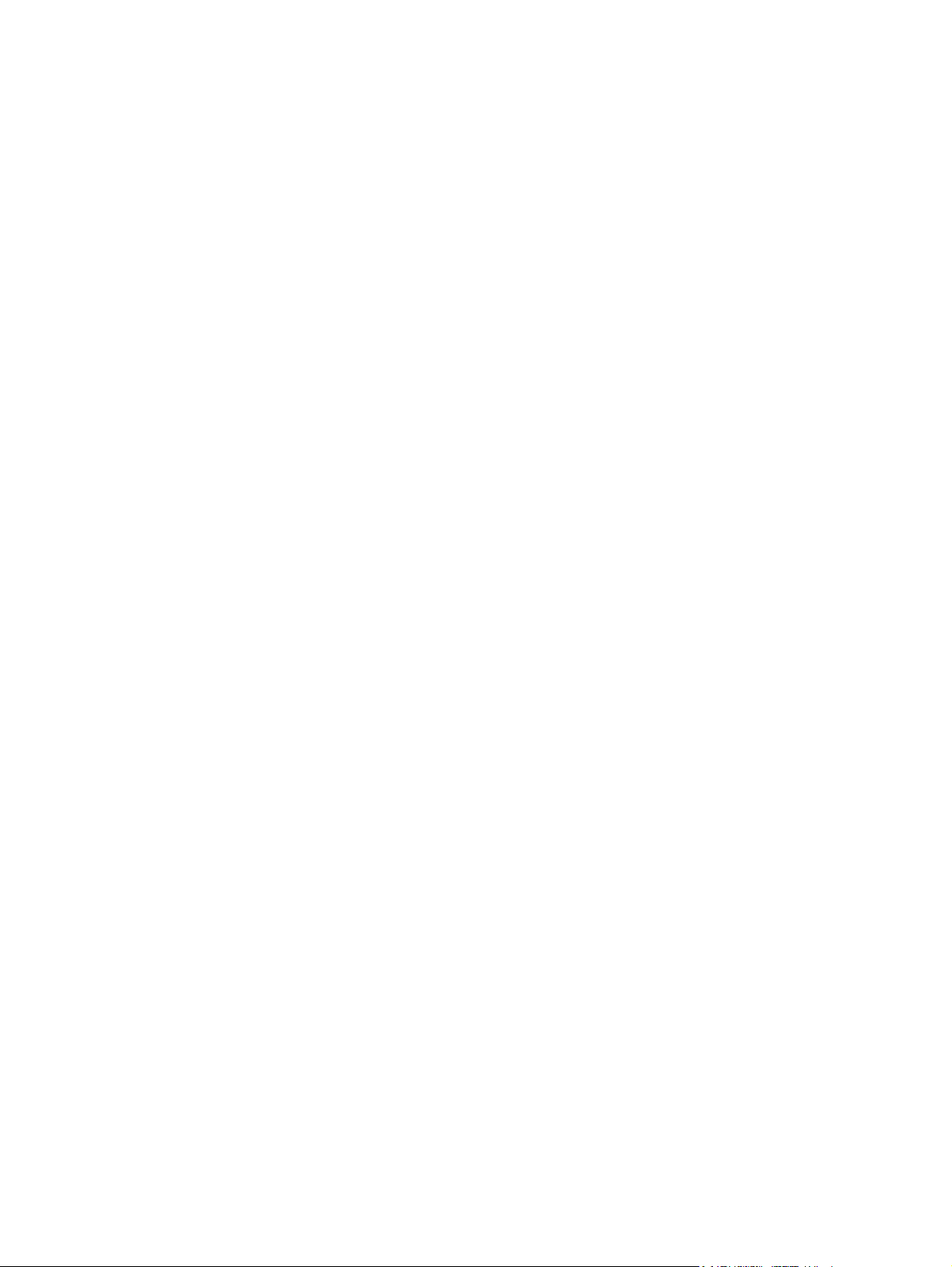
© Copyright 2009 Hewlett-Packard
Development Company, L.P.
Windows är ett USA-registrerat varumärke
som tillhör Microsoft Corporation.
Informationen i detta dokument kan komma
att bli inaktuell utan föregående
meddelande. De enda garantier som gäller
för HP-produkter och -tjänster beskrivs i de
uttryckliga garantier som medföljer
produkterna och tjänsterna. Ingenting i detta
dokument skall anses utgöra en ytterligare
garanti. HP ansvarar inte för tekniska eller
redaktionella fel i detta dokument.
Första utgåvan: augusti 2009
Dokumentartikelnummer: 539894-101
Produktmeddelande
I den här handboken beskrivs de funktioner
som finns i de flesta modellerna. Vissa
funktioner kanske inte är tillgängliga på din
dator.
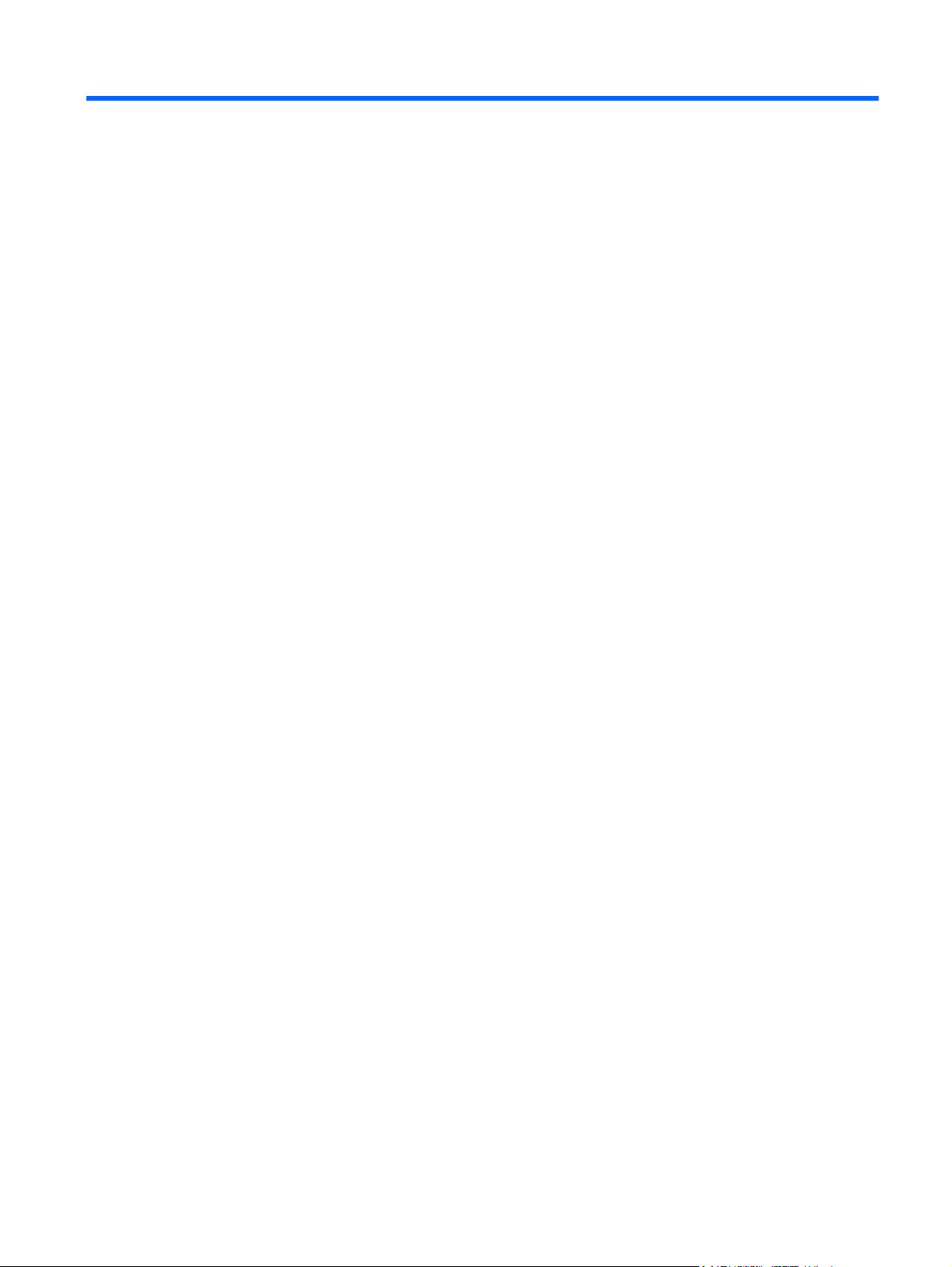
Innehåll
1 Översikt
2 Skapa systemåterställningsskivor
3 Säkerhetskopiera dina data
Använda Windows Säkerhetskopiering och återställning ..................................................................... 5
Använda systemåterställningspunkter .................................................................................................. 6
När ska du skapa återställningspunkter ............................................................................... 6
Skapa en systemåterställningspunkt ................................................................................... 6
Återställa systemet till ett tidigare tillstånd ........................................................................... 6
4 Utföra en återställning
Återställa från återställningsskivorna .................................................................................................... 7
Återställa från den särskilda återställningspartitionen (endast vissa modeller) .................................... 8
Index ..................................................................................................................................................................... 9
iii
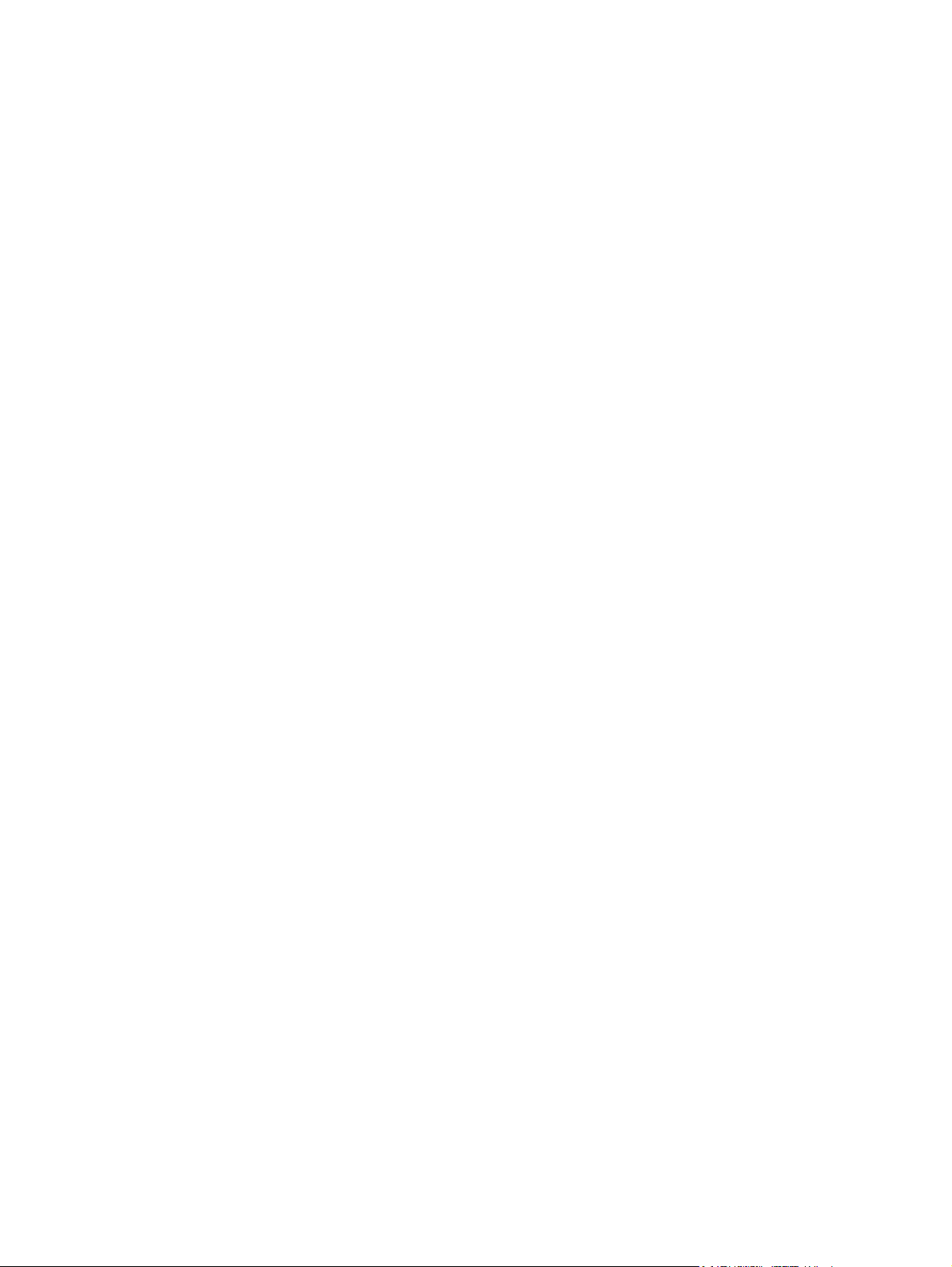
iv
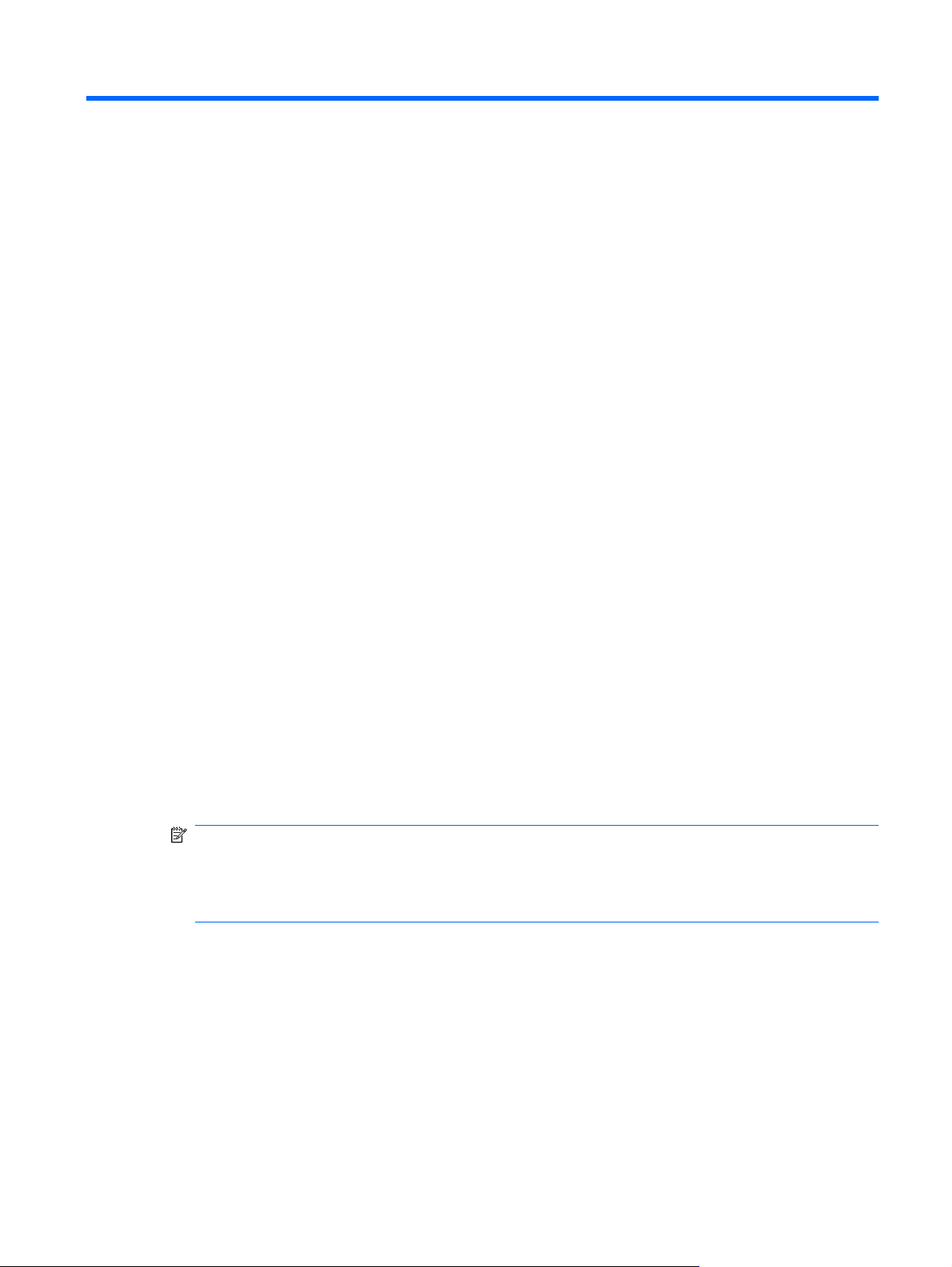
1Översikt
Återställningen efter ett systemfel blir lika aktuell som din senaste säkerhetskopia. HP rekommenderar
att du skapar återställningsskivor omedelbart efter programvaruinstallationen. Efter hand som du lägger
till ny programvara och nya datafiler ska du fortsätta att säkerhetskopiera ditt system med jämna
mellanrum för att upprätthålla en någorlunda aktuell säkerhetskopia.
De verktyg som ingår i operativsystemet och programvaran HP Recovery Manager är utformade för att
hjälpa dig med följande uppgifter för att skydda din information och återställa den om systemet skulle
krascha:
Skapa en uppsättning återställningsskivor (en funktion i Recovery Manager-programvaran).
●
Återställningsskivorna använder du sedan för att starta datorn och återställa operativsystemet och
programmen till fabriksinställningarna om systemet skulle krascha eller bli instabilt.
Säkerhetskopiera dina data med jämna mellanrum som skydd för viktiga systemfiler.
●
Skapa systemåterställningspunkter (en funktion i operativsystemet). Med hjälp av
●
systemåterställningspunkterna kan du upphäva oönskade ändringar genom att återställa datorns
alla inställningar så som de var vid en tidigare tidpunkt.
Återställa ett program eller en drivrutin (en funktion i programvaran Recovery Manager). Den här
●
funktionen hjälper dig att installera om ett program eller en drivrutin utan att du behöver göra en
fullständig systemåterställning.
Göra en fullständig systemåterställning (en funktion i programvaran Recovery Manager). Med
●
Recovery Manager kan du återställa den fullständiga leveransavbildningen om systemet kraschar
eller blir instabilt. Recovery Manager arbetar från en särskild återställningspartition på hårddisken
(endast vissa modeller) eller från återställningsskivor som du skapar.
OBS! Datorer med SSD-disk (solid-state drive) har eventuellt inte någon återställningspartition.
Återställningsskivor medföljer datorer som inte har någon partition. Använd dem när du behöver
återställa operativsystemet och programvaran. Om du vill söka efter en återställningspartition väljer
du Start, högerklickar på Dator, klickar på Hantera och klickar sedan på Diskhantering. Om det
finns en partition, visas en HP Recovery-enhet i listan i fönstret.
1
